Tutoriel Les Faons
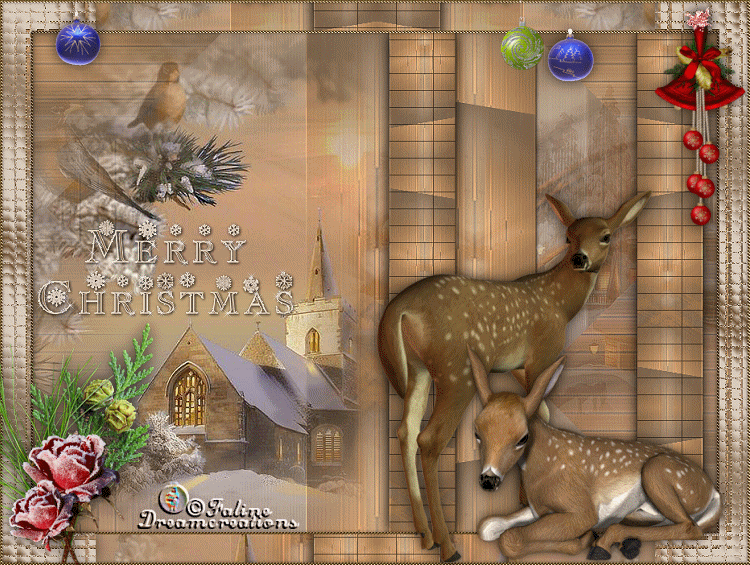
Le tutoriel est entièrement de ma composition
Toute ressemblance avec un autre tutoriel et/ou création serait totalement fortuite
****
Le tutoriel est déposé sous Copyright©, il est strictement interdit de s'en approprier et/ou de le distribuer sur des sites, forums, blogs, groupes ou autres sans mon autorisation
****
Il est formellement interdit de se servir de ses bases -sous Copyright©, afin de reproduire un tutoriel similaire ou non ou pour des concours, défis ou autres...
****
En cas de reproduction du tutoriel sur le net, nous demandons qu'un lien vers le dit tutoriel -son original©- ou vers Dreamcreations y soit appliqué
Le manque de ce lien est puni par la loi car il enfreint les droits de la propriété intellectuelle
****
Pour des cours ou des traductions, veuillez me contacter
****
Le tutoriel a été réalisé grâce aux tubes du net et à mes tubes Misted
Il est interdit d'ôter le watermark et d'en faire une banque d'image ou de les distribuer sur le net
****
Les Masques appartiennent à notre Tine
****
Réalisé avec PSPX
****
ASSEZ BON NIVEAU RECOMMANDE
Motif : "Or3" (à placer dans PSP)
Dégradé : "Faons" (à placer dans PSP)
Filtres : Simple / Unlimited (&<Bkg Designer sf10 III>) / Graphic Plus / VM Toolbox / Tormentia / Alien skin Xenofex
Couleurs
AV/P :#dacdbc
AR/P : #75573a
Linéaire 45-0 -inversé non coché-
****
Clic gauche pour le déplacer

On y va
Ouvrir ne feuille transparente 850/620 pixels
Remplir avec le Dégradé "Faons"
Simple / Pizza slice Mirror
Simple / Top Left Mirror
Filters Unlimited / &<Bkg Designer sf10 III> / Tremors
comme ceci
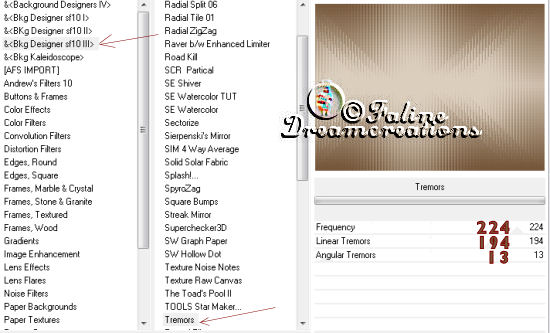
Calques / Dupliquer
Effets / Effets d'images / Mosaïque sans jointure (Angle / Bilatérale / Linéaire / 0-0 / Transition 50)
Effets / Effets géométriques / Perspective horizontale (45-Enroulement)
Opacité : 65%
Mode : Luminance (héritée)
Fusionner avec la calque en-dessous
Effets / Effets d'images / Mosaïque sans jointure (Angle / Bilatérale / Linéaire / 0-0 / Transition 50)
****
Nouveau calque raster
Remplir avec la couleur AR/P
Graphic Plus / Cross Shadow (par défaut)
Calques / Nouveau calque de Masque / A partir d'une image
Charger "creation.tine_masque110" -inverser non coché-
Calques / Dupliquer
Image / Miroir
Fusionner les deux calques du Motif
Ombre portée : 2-5-50-5 Noir
Fusionner avec le calque en-dessous
****
Nouveau calque raster
Remplir avec la couleur AR/P
Graphic Plus / Cross Shadow (par défaut)
Calques / Nouveau calque de Masque / A partir d'une image
Charger "creation.tine_masque063"-inverser non coché-
Effets / Effets de bords / Accentuer
Simple / Blintz
VM Toolbox / Tiler
comme ceci
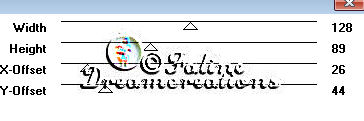
****
Calques / Fusionner tous (aplatir)
****
Avec l'outil sélection / Rectangle / Sélectionner le rectangle brun du milieu
comme ceci

Transformer la sélection en calque
Effets / Effets géométriques / Perspective horizontale (comme précédemment)
Ombre portée : 0-0-50-5 Noir 2x
Fusionner avec le calque en-dessous
Calques / Dupliquer
Tormentia / Criss Cross (par défaut)
Simple / Zoom Out and Flip
Ombre portée : 0-0-100-25
****
Copier-coller comme nouveau calque "paysage faons"
Avec l'outil Gomme / Effacer la signature
Placer à gauche
Avec l'outil Gomme / Effacer doucement ce qui se trouve sur la barre verticale de dessous (sélection transformée)
Glisser ensuite ce calque vers la droite pour faire apparaître le 2e oiseau
(Il ne doit pas y avoir de trace sur le panneau vertical hachuré)
****
Se placer sur le calque du bas (Arrière-plan)
Copier-coller comme nouveau calque "paysage2"
Avec l'outil Gomme / Effacer la signature
Déplacer ce calque sur la droite
Opacité : 57%
Mode : Lumière douce
****
Calques / Fusionner tous (aplatir)
****
Dans la palette des couleurs
Placer en AV/P : Motif "Or3" (Angle 0 / Echelle 100)
****
Image / Ajouter des bordures
3 pixels : Blanc
Avec la Baguette Magique / Sélectionner la bordure blanche
La remplir avec le Motif "Or3"
Sélections / Inverser
Effets / Effets 3D / Decoupe (0-0-50/5 / Couleur de l'ombre Noire)
Déselectionner
****
Image / Ajouter des bordures
35 pixels : Couleur AV/P
Avec la Baguette Magique / Sélectionner la bordure de 35 pixels
VM Toolbox / Tiler (identique)
Simple / Left Right Warp 2x
VM Toolbox / Seemless Tile (toutes les valeurs à 0)
Déselectionner
Avec la Baguette Magique / Mode Ajouter / Tolérance 0 / Sélectionner les deux bordures noires
Remplir avec le Dégradé "Faons" (45/7 -inverser non coché-)
Effets / Effets de Textures / Mosaïque de verre
comme ceci

Ombre portée : 0-0-55-25 Noir
Déselectionner
****
Image / Ajouter des bordures
3 pixels : Blanc
Avec la Baguette Magique / Sélectionner la bordure blanche
La remplir avec le Motif Or3 (Angle 0 / Echelle 100)
Sélections / Inverser
Effets / Effets 3D / Découpe (0-0-50/5 / Couleur de l'ombre Noire)
Déselectionner
****
Copier-coller comme nouveau calque "faon"
Redimensionner à 75% puis à 85% (tous les calques décoché)
Image / Miroir
Placer dans la partie inférieure de droite
Ombre portée : 0-0-70-25 Noir
****
Copier-coller comme nouveau calque "faon debout"
Redimensionner à 90% (tous les calques décoché) 2x
Placer derrière le faon couché
Glisser ce calque sous celui du faon couché
Ombre portée identique
****
Copier-coller comme nouveau calque "fleurs hiver"
Placer du côté gauche
Ombre portée : 0-0-70-25 Noir
****
Copier-coller comme nouveau calque "cloches déco"
Placer sur la bordure à droite de l'image
Ombre portée identique
****
Copier-coller comme nouveau calque "boule bleue"
Redimensionner à 45% (tous les calques décoché)
Placer au-dessus du faon debout
Ombre portée identique
****
Copier-coller comme nouveau calque "boule bleue2"
Redimensionner à 45% (tous les calques décoché)
Placer à droite, au-dessus du paysage
Ombre portée identique
****
Copier-coller comme nouveau calque "boule bleue3"
Placer près de la première boule bleue
Ombre portée identique
****
Copier-coller comme nouveau calque "bouton"
Placer sur le le nœud des cloches de droite
Ombre portée identique
****
Copier-coller comme nouveau calque "Texte"
Placer selon son choix
****
Signer
Redimensionner à 750 pixels de large
Règlage / Netteté / Netteté sur les calques concernés
****
ANIMATION
Sur le calque du Texte
Alien skin Xenofex / Constellation
comme ceci
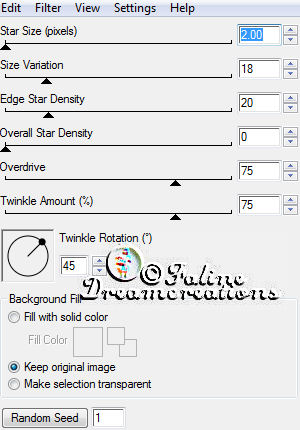
****
Copier-coller dans Animation Shop
****
Revenir à PSP et défaire l'animation
Refaire Alien Skin / Xenofex / Cosntellation en mettant Star Size à 2,5 et en cliquant sur Random Seed
****
Copier-coller dans Animation Shop
****
Revenir à PSP et défaire l'animation
Refaire Alien Skin / Xenofex / Cosntellation en mettant Star Size à 3 et en cliquant sur Random Seed
****
Copier-coller dans Animation Shop
****
Revenir à PSP et défaire l'animation
Refaire Alien Skin / Xenofex / Cosntellation en mettant Star Size à 5 et en cliquant sur Random Seed
****
Copier-coller dans Animation Shop
****
Et voilà, il reste à redimensionner si nécessaire et à enregistrer en Gif
****
J'espère que ce tuto vous a plu
Il est déposé sous Copyright©, il est interdit de s'en approprier
****
Féerique et merveilleuse variante de ma maman Cat
Merci ma chérie

****
VERSIONS NON ANIMEES




